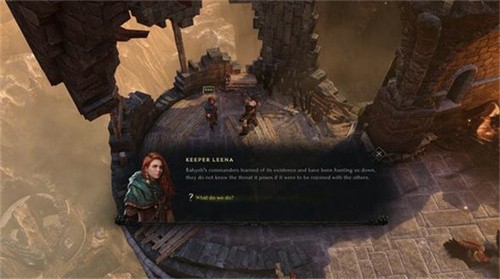win7任务栏缩略图找回教程
win7任务栏缩略图找回教程
最佳视觉体验 找回Win7任务栏缩略图
在使用电脑时经常会同时打开很多窗口,一般只有一个窗口可以显示在最前面,需要查看其它窗口就要来回切换才行。针对这个问题,微软在Win7系统中增加了“任务栏缩略图预览”功能,只要将鼠标移到任务栏相应的窗口处,就会弹出缩略图预览,不用切换窗口就能看到内容。但用着用着,Win7任务栏预览却突然不见了,鼠标移动到任务栏只能显示文字标题,看起来很不爽。
要恢复Win7任务栏缩略图,可以先用排除法找出问题出在哪。既然之前缩略图是可以正常显示的,那就说明硬件支持和Win7系统版本都没有问题(注:任务栏缩略图只在Win7高级家庭版、专业版和旗舰版中可以使用,Win7家庭普通版是无法显示的)。
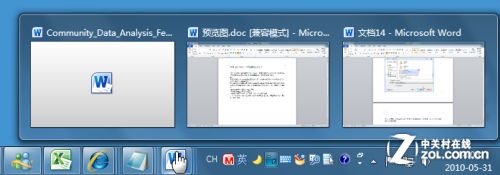
Win7任务栏缩略图预览
只要相关硬件和驱动,以及系统版本都正常,这个问题就很好解决了,更改一下相关设置就行。
鼠标右键单击“计算机”,选择“属性”。

打开计算机属性
在页面左边选择“高级系统设置”。
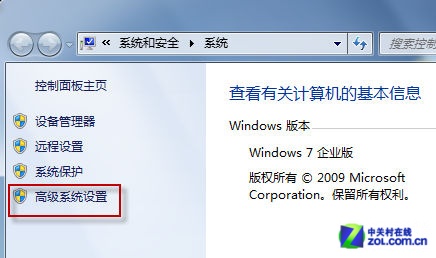
进入高级系统设置
切换到“高级”选项卡,在“性能”栏按一下“设置”按钮。
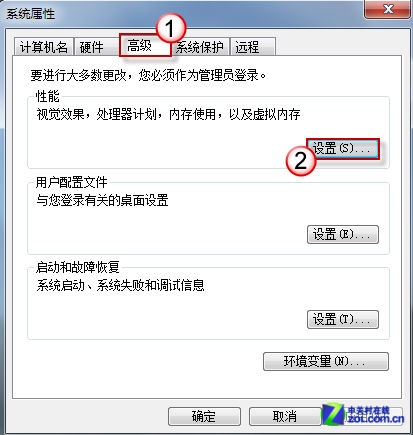
切换到高级选项卡
将“视觉效果”选为“让windows选择计算机最佳设置”或“调整为最佳外观”;最后按“确定”退出即可。

调整视觉效果选项
小提示:
任务栏预览功能只有Win7家庭高级版、专业版、旗舰版才具备。除了任务栏预览之外,Win7家庭高级版与家庭普通版相比还具备更丰富的功能,与专业版和旗舰版相比价格又更实惠。而获得Win7家庭高级版最便捷和实惠的方式,就是购买预装Win7家庭高级版的品牌电脑。
Win7任务栏缩略图不显示了怎么办
Win7任务栏的程序本来是带有缩略图的,可是这个缩略图经常会消失,下面就让我们来看一下,怎样开启Win7缩略图功能。
1、打开Areo特效
在任务上单击鼠标右键,选择属性,找到使用Aero Peek预览桌面一项选中确定即可。
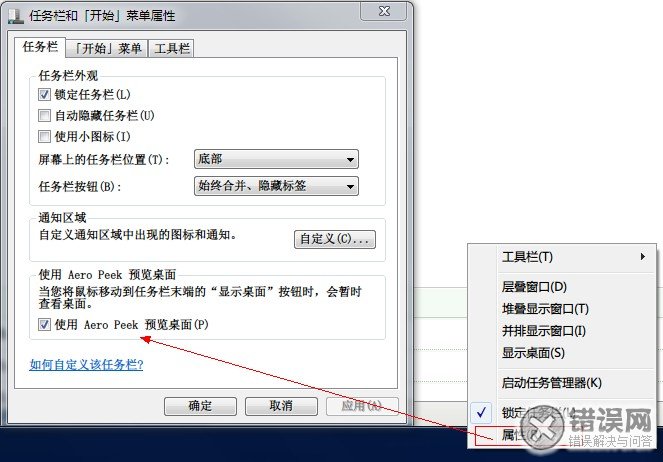
2、通过组策略开启任务栏缩略图功能
通过搜索gpedit.msc运行组策略程序,在用户配置——管理模版——“开始”菜单和任务栏中找到关闭任务栏缩略图一项。

双击进入设置,选择已禁用即可。
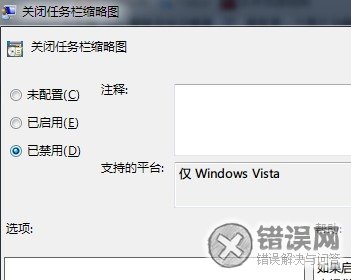
3、注册表修复法
在开始菜单,搜索程序和文件里输入regedit,进入注册表编辑器,依次进入如下位置:
HKEY_CURRENT_USER\Software\Microsoft\Windows\CurrentVersion\Policies\Explorer
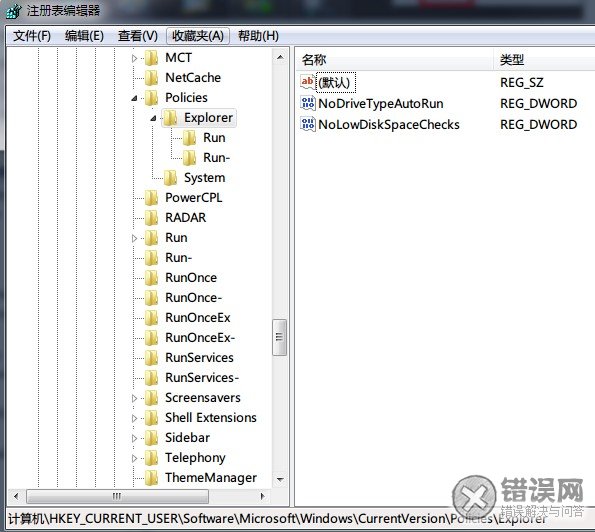
在此文件夹下建立一个名称为TaskbarNoThumbnail,DWORD键值的项,键值为1为关闭预览,键值为0为开启预览功能。修改好后重启电脑,既可看到效果了。
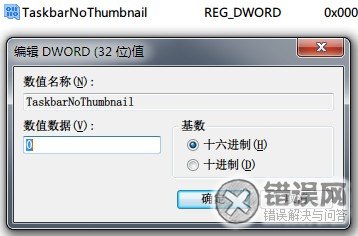
大家好,很高兴又和大家见面了,这次给大家带来的是关于如何美化win7的一些小知识,相信会给大家带来一些小惊喜吧。Win7到现在已经将近3年的时间了,win8现在也已经揭开了他神秘的面纱,相信对于大家来说,win7的各种小技巧肯定已经是耳熟能详了吧,那好,这次我们就来谈一下关于win7中美化的一些小技巧,希望大家能够喜欢吧~
对于win7的任务栏,相信大家早就已经开始关注他了吧,从windows vista开始引入的aero特效使得我们的任务栏变得比以前美观了很多,这也吸引了很多人开始“折腾”起任务栏来了,通过我们自己在系统中进行的一些设置,再适当结合一些第三方工具,我们绝对可以将我们的win7变得更加绚丽多姿。
对于win7中的缩略图,相信大家都使用过了吧,通过这个缩略图我们可以实现工作娱乐两不耽误,一边挂机打游戏,一边办公,通过缩略图时时监控游戏的状态,一有异动,那么我们马上就能看到了,但是有时候总感觉任务栏的缩略图实在是太小了啊,看着都不是很清楚,那么是不是有办法可以让这个缩略图变得大一点呢,答案当然是有的。
下面就来给大家介绍下方法吧,这种参数类的东西一般还是要通过修改注册表的方法来实现的,当然对于家庭普通版还有家庭高级版的朋友来说那就爱莫能助了,还是速度去换成专业版吧!
呵呵,开个玩笑,下面进入正题,首先我们先按windows+R键,然后输入regedit,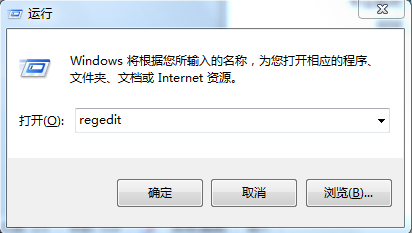
按回车之后,再进行权限验证就进入注册表编辑器了。进入注册表之后请大家依次展开HKEY_CURRENT_USERàSoftware
然后再展开MicrosoftàWindowsàCurrentVersion
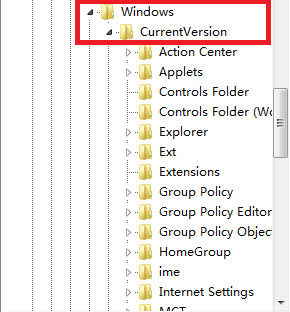
再展开ExploreràTaskband
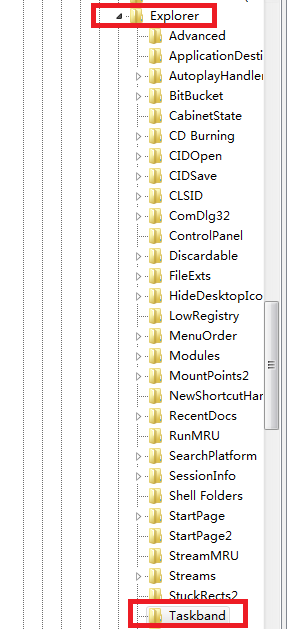
之后点击Taskband,然后在此处新建一个DWORD(32-位)值。
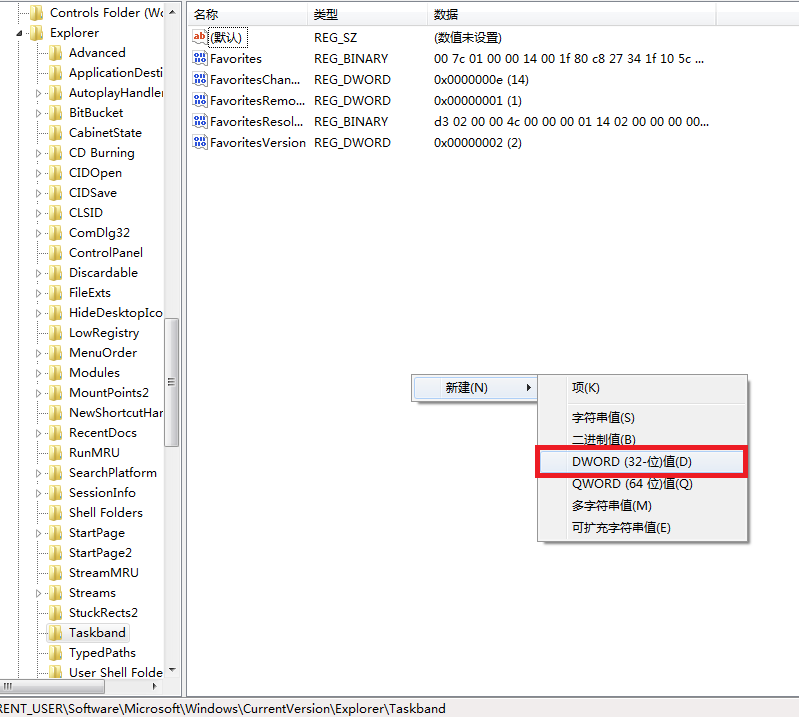
将他命名为“MinThumbSizePx”,之后再双击这个值,选择十进制,在数值数据那里输入你需要的数值。
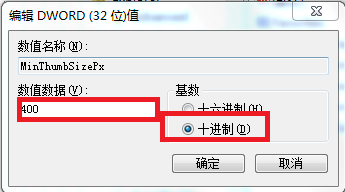
之后点击确定,确定之后重启下你的计算机,相信重新回来之后,你就会发现改变已经生效了。这个就是更改后的效果了,大家看看吧~
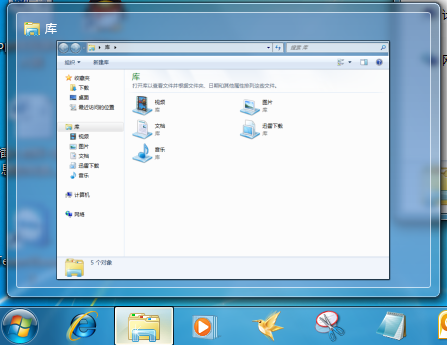
好了,这次的内容就给大家介绍到这里了,其实类似于这种关于注册表的小技巧还是有很多的,注册表在windows的系统里占据着非常重要的作用,通过修改注册表里的一些参数,我们完全可以定制一个符合我们个人喜好的Windows 7,希望以后有机会再给大家介绍这样的小知识吧。